
时间:2020-10-27 22:00:12 来源:www.win10xitong.com 作者:win10
我们在使用win7系统的过程中难免会遇到win7 Bios设置问题,其实不知都还有多少用户遇到了win7 Bios设置的问题,要是没有人来帮你处理,或者你想靠自己解决win7 Bios设置问题的话,其实可以效仿小编的这个流程进行如下操作:1、预装Win10系统下,重启电脑,在 Lenovo 或 ThinkPad Logo 界面,不停连续按 F1 键,进入 Bios 设置;2、键盘方向键,切换到 Restart ,回车,将 OS Optimized Defaults 选项设置为 Disabled(默认为 Enabled)就轻松加愉快的把这个问题处理好了。怎么样,是不是感觉很容易?如果你还不是很明白,那接下来就由小编再次说说win7 Bios设置的办法。
影响机型:ThinkPad All,预装Win10的电脑影响系统:Windows 7
方法/步骤:
1、预装Win10系统下,重启电脑,在 Lenovo 或 ThinkPad Logo 界面,不停连续按 F1 键,进入 Bios 设置;
2、键盘方向键,切换到 Restart ,回车,将 OS Optimized Defaults 选项设置为 Disabled(默认为 Enabled);
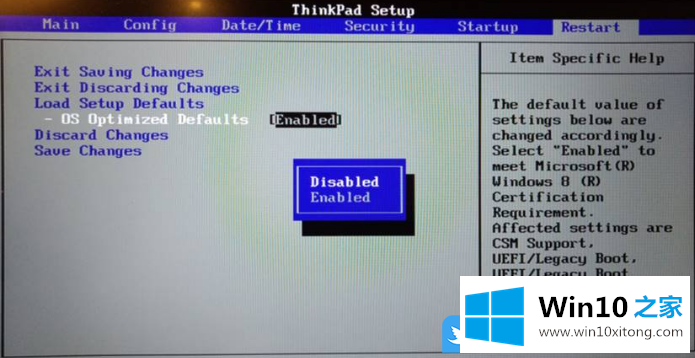
3、Attention!提示框中,直接回车选择 Yes 即可;
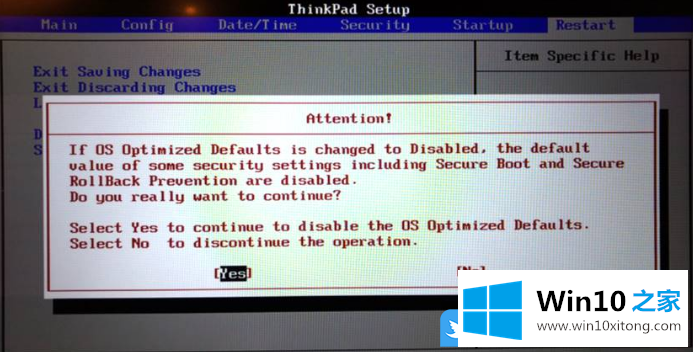
4、回车,选择 Load Setup Defaults ,或按 F9,恢复 Bios 默认设置,然后在 Setup Confirmation 提示框中,回车选择 Yes;

5、Bios 设置完成后,就可以装Win7系统了,最后选择 Exit Saving Changes 或按 F10 保存退出,在 Setup Confirmation 提示框中,回车选择 Yes;
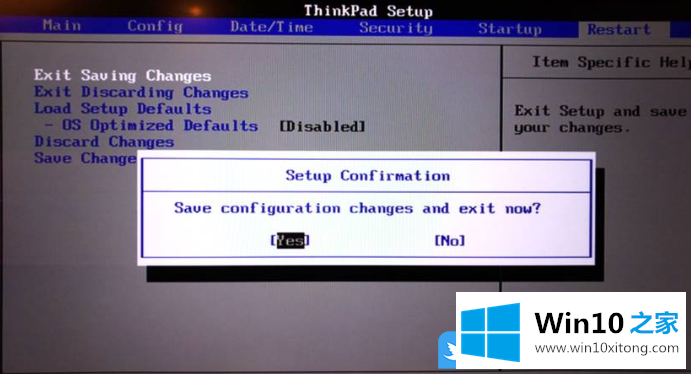
注意:如果安装Win7系统后,想改回预装的Win10系统,需要按上述步骤将 Bios 设置改回:选择 Restart,将 OS Optimized Defaults 选项设置为 Enabled,并选择 Load Setup Defaults 或按 F9,恢复 Bios 默认设置。
以上就是联想win7改win7 Bios设置|ThinkPad降级或安装Win7方法文章。
以上内容就是win7 Bios设置的办法,如果你还有疑问,欢迎给本站留言。